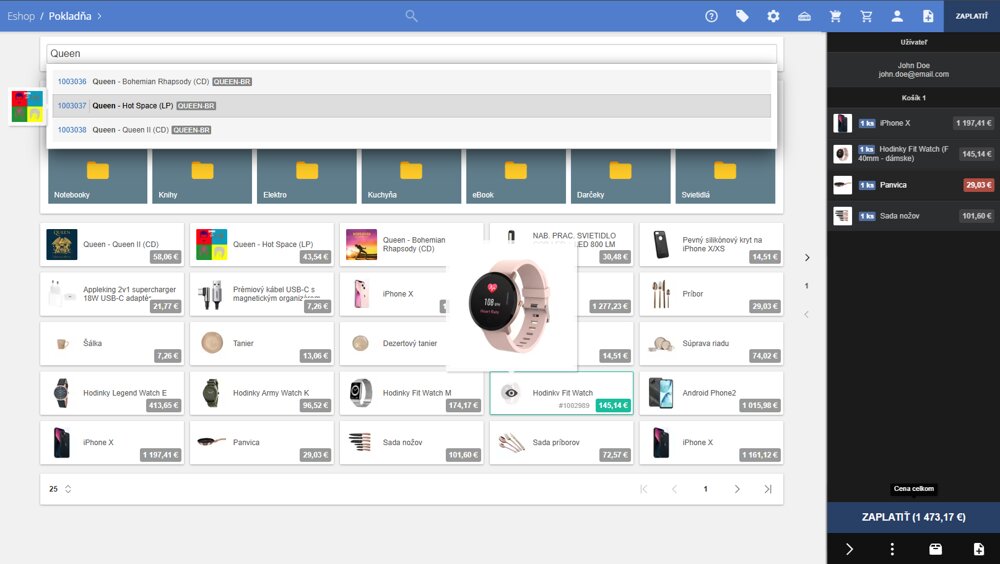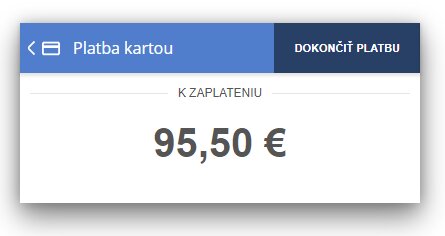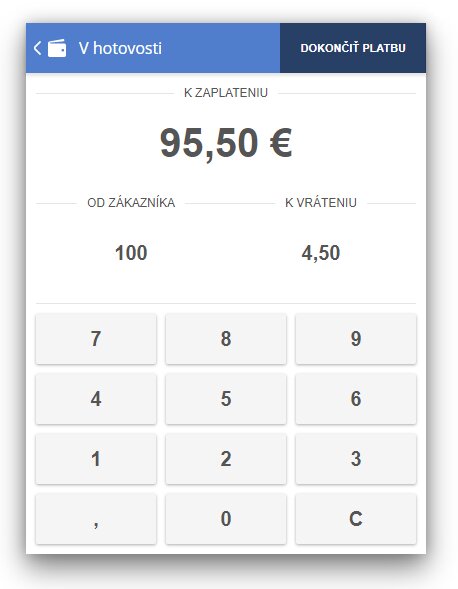Pokladňa v sekcii Eshop / Pokladna slúži na prirodzenejší a v niektorých špecifických prípadoch aj jednoduchší spôsob pre tvorbu objednávok cez administráciu. Danú možnosť odporúčame využívať hlavne v kamenných predajniach, ak náš systém používate aj tam. V sekcii sa predvolene zobrazuje vyhľadávacie pole pre vyhľadávanie produktov, zoznam kategórií s produktami, ktoré je možné vkladať do košíka, a na koniec samotný košík.
Košík
Košík sa zobrazí v panely na pravej strane po vložené prvého produktu do košíka, prípadne pri kliknutí na tlačítko alebo zobrazením niektorého z aktívnych košíkov (po kliknutí na tlačítko ).
Nákupné košíky v administrácií sú neustále dostupné a viditeľné pre všetkých správcov, pričom je možné sa medzi nimi prepínať primárne v sekcii Eshop / Pokladna po kliknutí na tlačítko .
Pri využívaní viacerých košíkov je tak možné odložiť prebiehajúci nákup vytvorením nového košíka a neskôr sa dokončeniu objednávky pôvodného košíka vrátiť.
Aktuálne aktívny košík sa automaticky vyprázdni po vytvorení (uložení) objednávky, prípadne je možné košík vyprázdniť priamo v zozname nákupných košíkov (po kliknutí na tlačítko ).
Kategórie
Predvolene zobrazované kategórie je možné si požadovane nastaviť po kliknutí na tlačítko v položke "Kategorie".
Kategorie - určuje predvolené zobrazenie zoznamu kategórií a pod-kategórií v sekcii Eshop / Pokladna. V prípade, že nie je vybraná žiadna z kategórií, zobrazia sa automaticky všetky kategórie. V zozname sa zobrazia aj neaktívne kategórie, teda ak napr. chcete produkty v určitých kategóriách predávať len prostredníctvom pokladne a nie cez eshop, stačí dané kategórie deaktivovať.
Po kliknutí na kategóriu sa zobrazia vnorené podkategórie a produkty v nich zaradené. Späť na nadradenú kategóriu sa dostanete buď kliknutím na prvú zobrazovanú kategóriu alebo kliknutím v paneli v drobkovej navigácii na požadovanú kategóriu.
Produkty
Produkty zobrazované na úvodnej strane sekcie je možné si nastaviť po kliknutí na tlačítko v položke "Produkty".
Produkty - určuje predvolené zobrazenie zoznamu produktov v sekcii Eshop / Pokladna. V prípade, že nie je vybraný žiadny z produktov, zobrazia sa automaticky všetky produkty. Dané nastavenie sa týka len úvodnej strany sekcie, pričom ak sa pre-kliknete do niektorej z kategórií, zobrazia sa produkty práve z vybranej kategórie. V zozname sa zobrazia aj neaktívne produkty, teda ak napr. chcete určité produkty predávať len prostredníctvom pokladne a nie cez eshop, stačí dané produkty deaktivovať.
Kliknutím na obrázok produktu sa zobrazí detail produktu, pričom pri kliknutí na zbytok boxu produktu sa, vloží produkt v základnom množstve do košíka.
Vloženie produktu do košíka
Pre vloženie produktu do košíka je možné využiť priamo sekciu Eshop / Pokladna kliknutím na požadovaný box produktu alebo vyhľadaním produktu vo vyhľadávacom poli a kliknutím na vyhľadaný produkt, prípadne ak máte košík aktívny je možné produkty do košíka vkladať priamo v sekcii Produkty / Produkty pomocou akcie alebo cez úpravu produktu po kliknutí na tlačítko (len pri aktívnom košíku). Rovnako je možné pre pridanie produktu do košíka využiť čítačku čiarových EAN kódov (tak ako v prípade tvorby objednávky).
Množstvo a vybraný subvariant je možné zmeniť aj dodatočne kliknutím na položku produktu v košíku, prípadne je možné položku zmazať zadaním nulového množstva alebo kliknutím na cenu položky (zobrazí sa krížik).
Požadovaný násobok množstva je možné pred pridaním produktu do košíka nastaviť zadaním hodnoty na numerickej klávesnici, kde sa v košíku v zozname položiek na konci zobrazí zadaný násobok (funguje len v sekcii Eshop / Pokladna), následne môžete kliknúť na vloženie požadovaného produktu.
Zákazník
Keďže pokladňa aktuálne funguje na princípe objednávok, je nutné aby košík obsahoval registrovaného užívateľa. Po kliknutí na tlačítko .... je možné si v položke "Uživatel" nastaviť predvoleného užívateľa.
Uživatel - určuje predvoleného užívateľa, ktorý bude automaticky nastavený v novo vytvorenej objednávke, ktorá bola vytvorená prostredníctvom pokladne. Ak nebude vybraný, žiadny užívateľ, bude nutné užívateľa či užívateľské fakturačné a dodacie údaje nastaviť priamo v objednávke. Pre osobný odber si napríklad môžete vytvoriť jedného užívateľa (napr. "Osobný odber"), na ktorého budú fakturované všetky objednávky vytvorené cez pokladňu.
Užívateľa je možné do objednávky vložiť aj dodatočne kliknutím na tlačítko alebo kliknutím na položku užívateľa priamo v košíku. Rovnako je pri aktívnom košíku možné pridávať užívateľa aj v sekcii Uživatelé / Uživatelé pomocou akcie alebo cez úpravu užívateľa po kliknutí na tlačítko (len pri aktívnom košíku).
Dokončenie a úhrada
Po naplnení košíka požadovanými produktami po kliknutí na tlačítko Zaplatit sa zobrazí okno s konečnou sumou na úhradu. Pri výbere platby v hotovosti sa zobrazí aj možnosť nastavenia sumy hotovosti, ktorú Vám poskytol zákazník (sumu môžte zadať na klávesnici alebo pomocou číselníka) a zároveň aj informácia ohľadom výdavku z danej sumy.
Platba kartou
Sekcia neobsahuje možnosti napojenia na platobný terminál, pričom je tak nutné konečnú sumu na úhradu zadať manuálne do terminálu.
Aby sa zobrazila možnosť platby kartou, je nutné v nastaveniach pokladne po kliknutí na tlačítko v položke "Povolené způsoby plateb" nastaviť aspoň jeden spôsob platby, ktorý nemá v položke "Typ platby" nastavenú možnosť Hotovost.
Platba v hotovosti
Pri výbere platby v hotovosti, sa zobrazí okno so zo
Aby sa zobrazila možnosť platby v hotovosti, je nutné v nastaveniach pokladne po kliknutí na tlačítko v položke "Povolené způsoby plateb" nastaviť aspoň jeden spôsob platby, ktorý má v položke "Typ platby" nastavenú možnosť Hotovost.
Tlač dokladu
Po kliknutí na tlačítko Dokončit platbu sa v sekcii Eshop / Objednávky vygeneruje nová objednávka, ktorej sa automaticky priradí úhrada a prepne sa do stavu odeslána. Rovnako sa zobrazí okno pre tlač dokladu.
Zásuvka (pokladňa s hotovosťou)
V prípade, že máte tlačiareň s výstupom RJ11 pre prepojenie so zásuvkou, je možné priamo v nastaveniach tlačiarne požadovane nastaviť, aby sa zásuvka otvorila pri tlači dokladu.
Vytvorenie objednávky
Po naplnení košíka požadovanými produktami je možné po kliknutí na tlačítko všetky položky vložiť do bežnej objednávky a dokončiť nákup prostredníctvom procesu bežnej eshop-ovej objednávky, ktorý obsahuje rozšírené možnosti. Rovnako je priamo v úprave objednávky dodatočne možné zmeniť stav objednávky na požadovaný kliknutím na tlačítko .